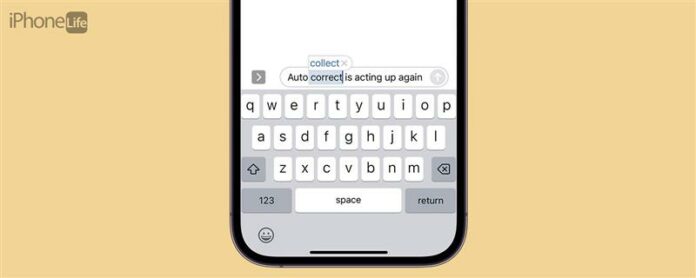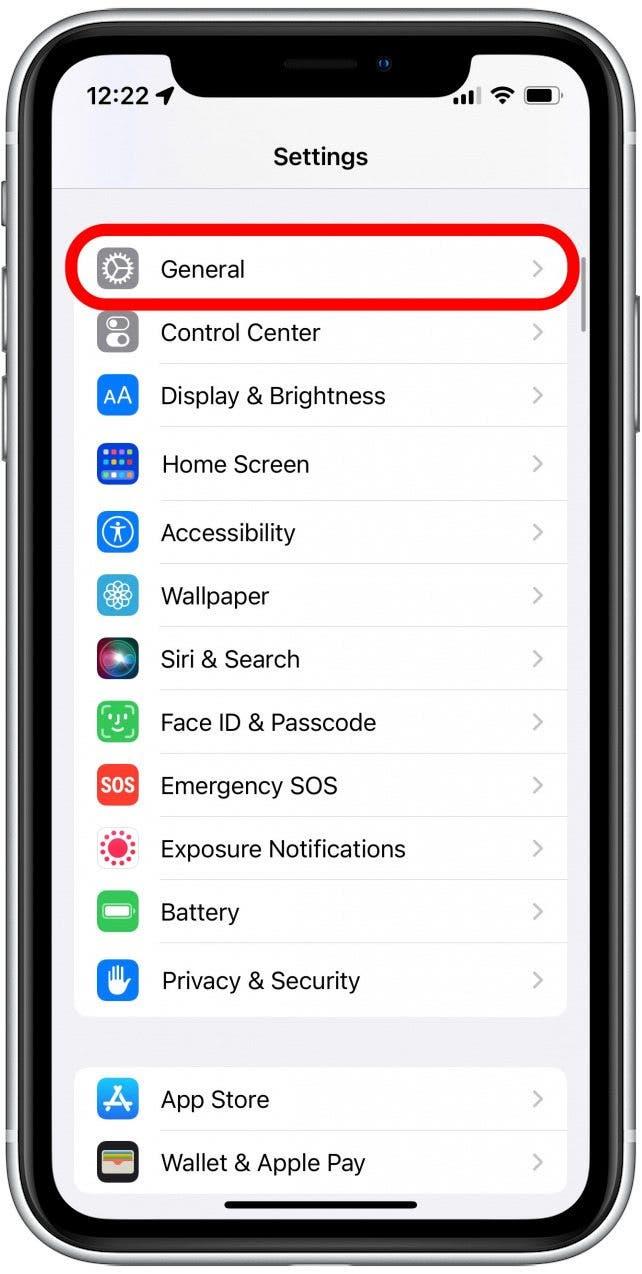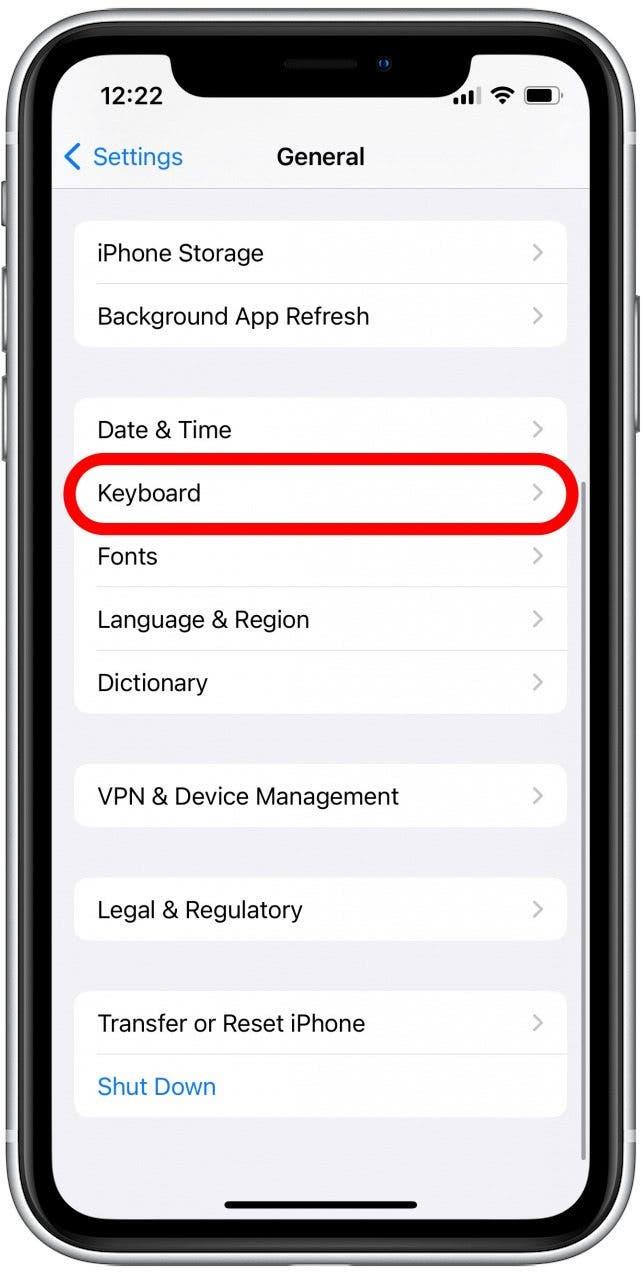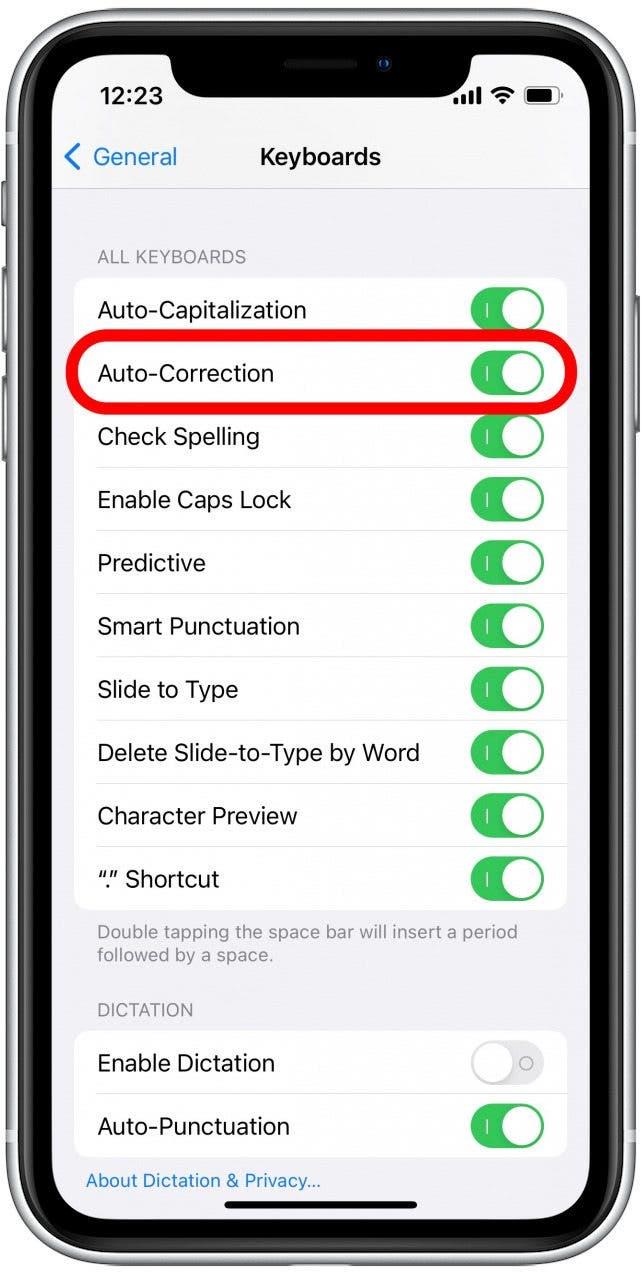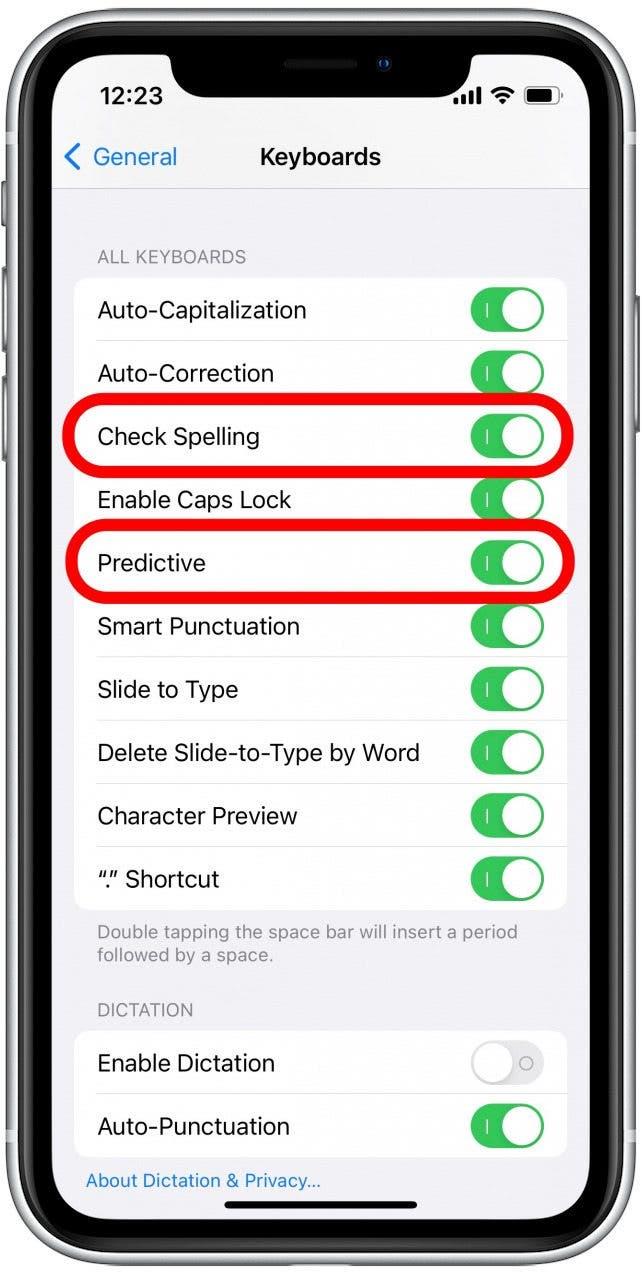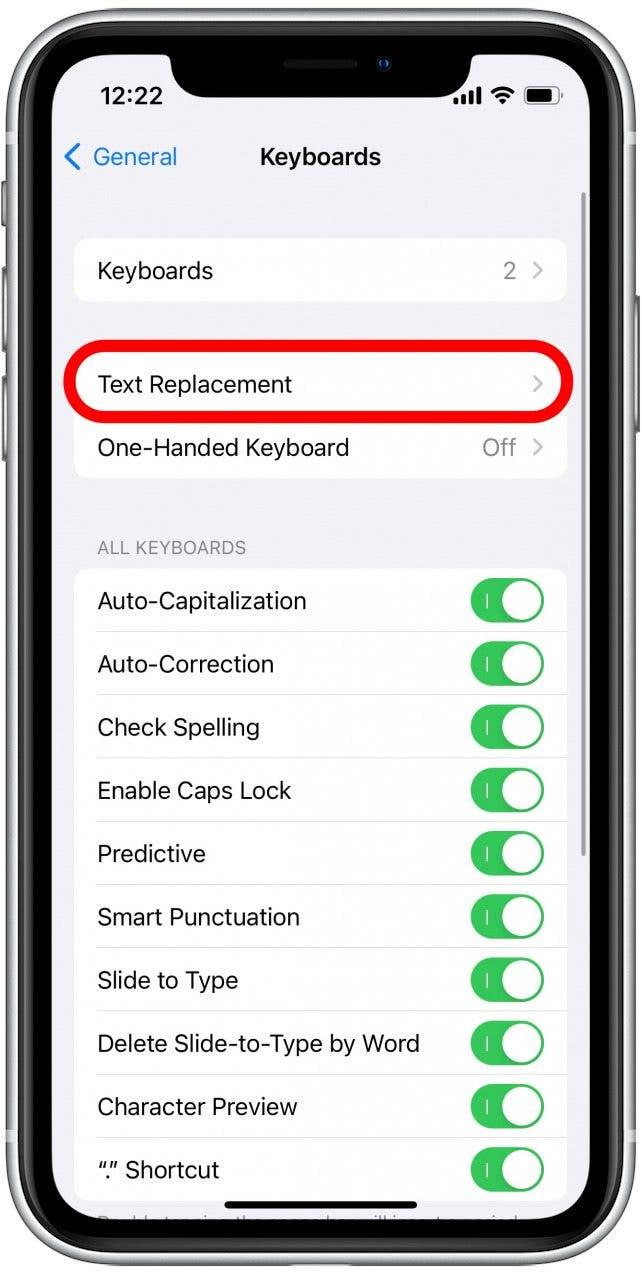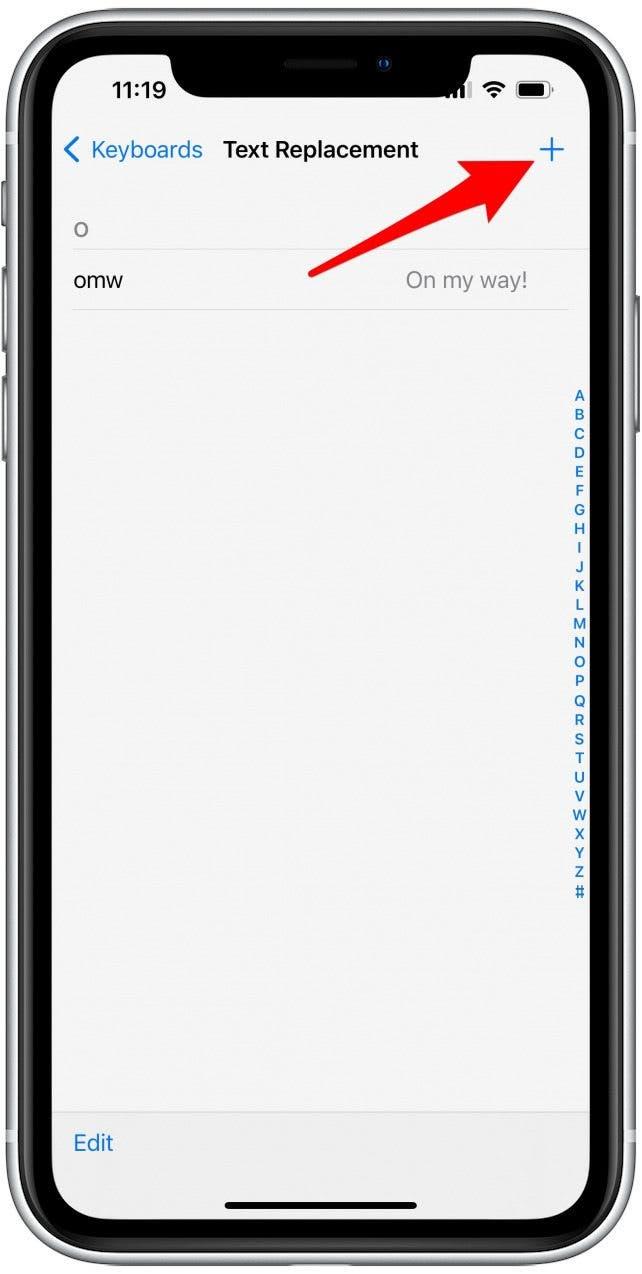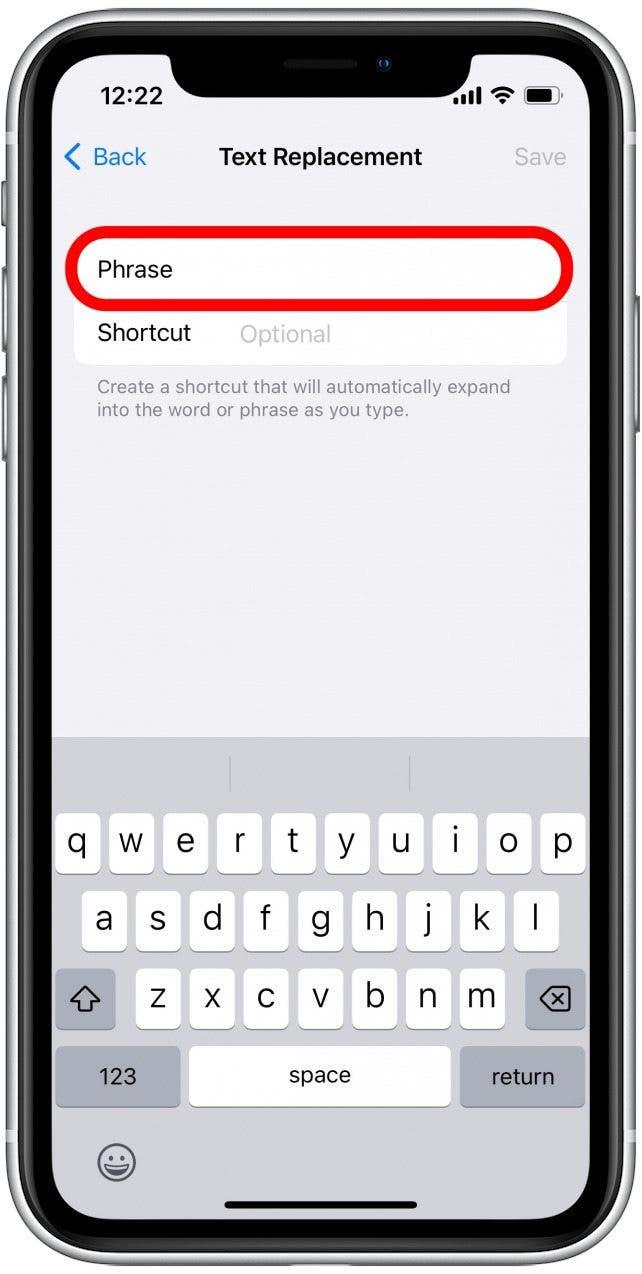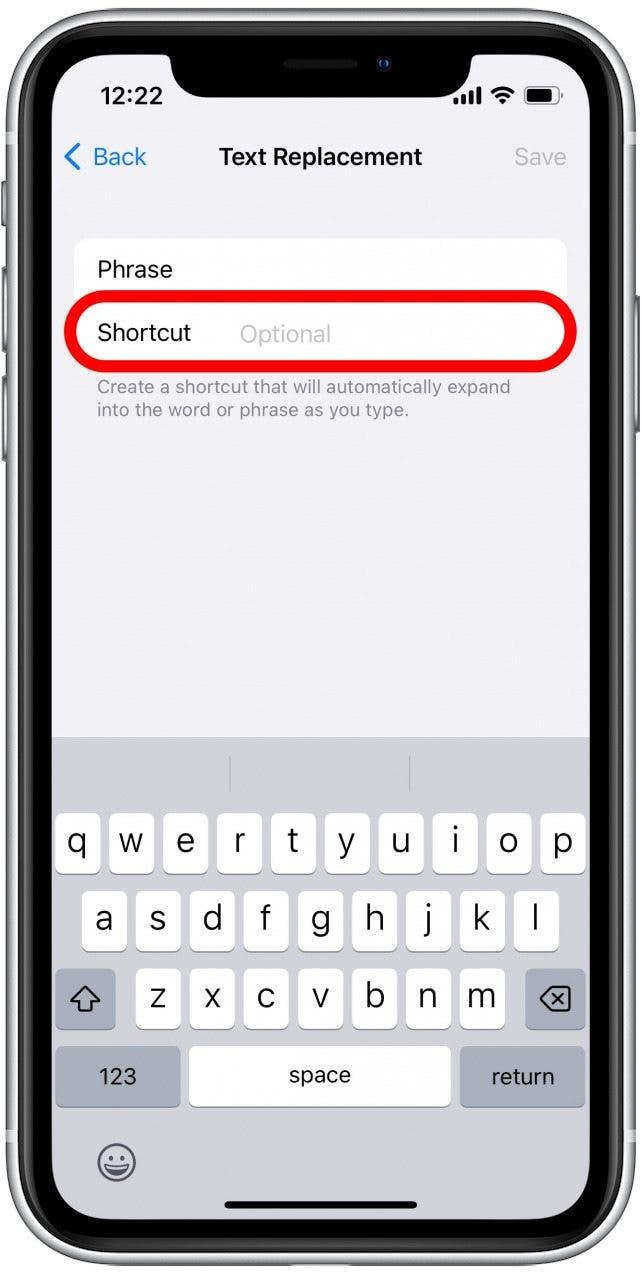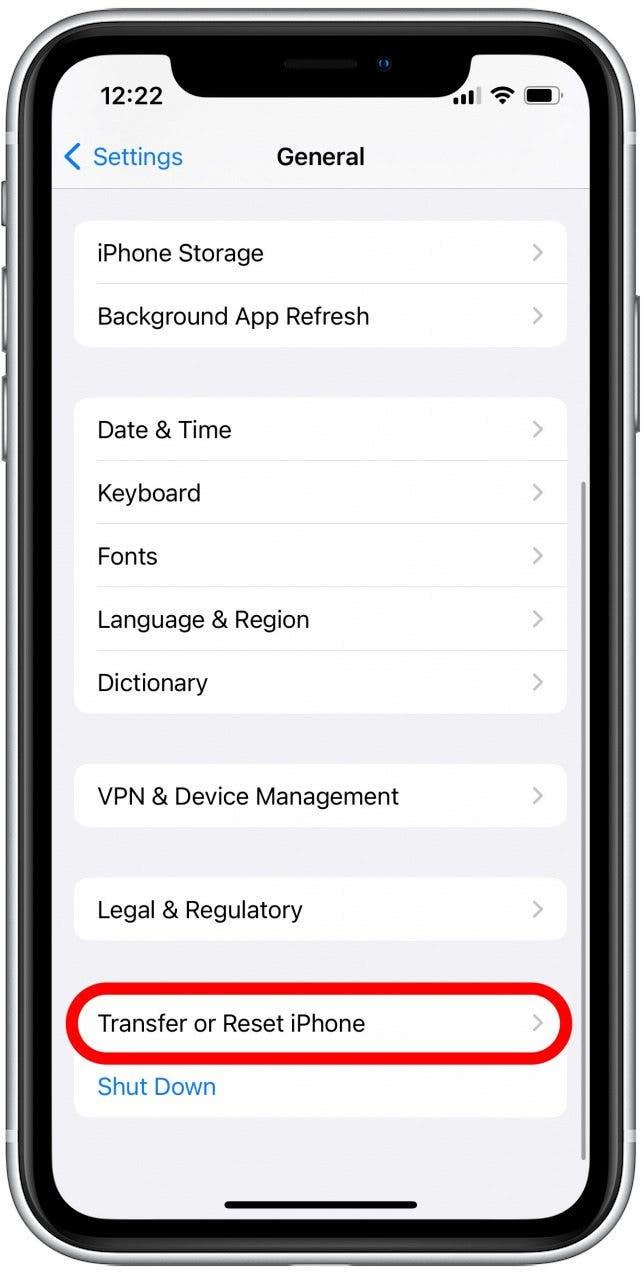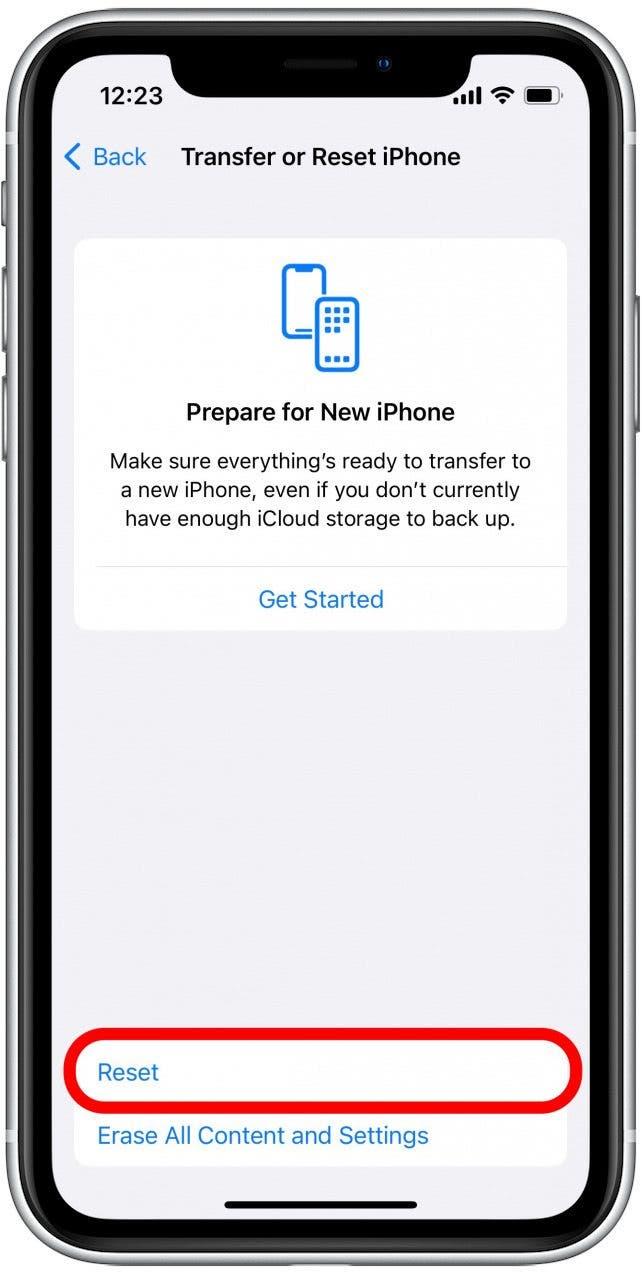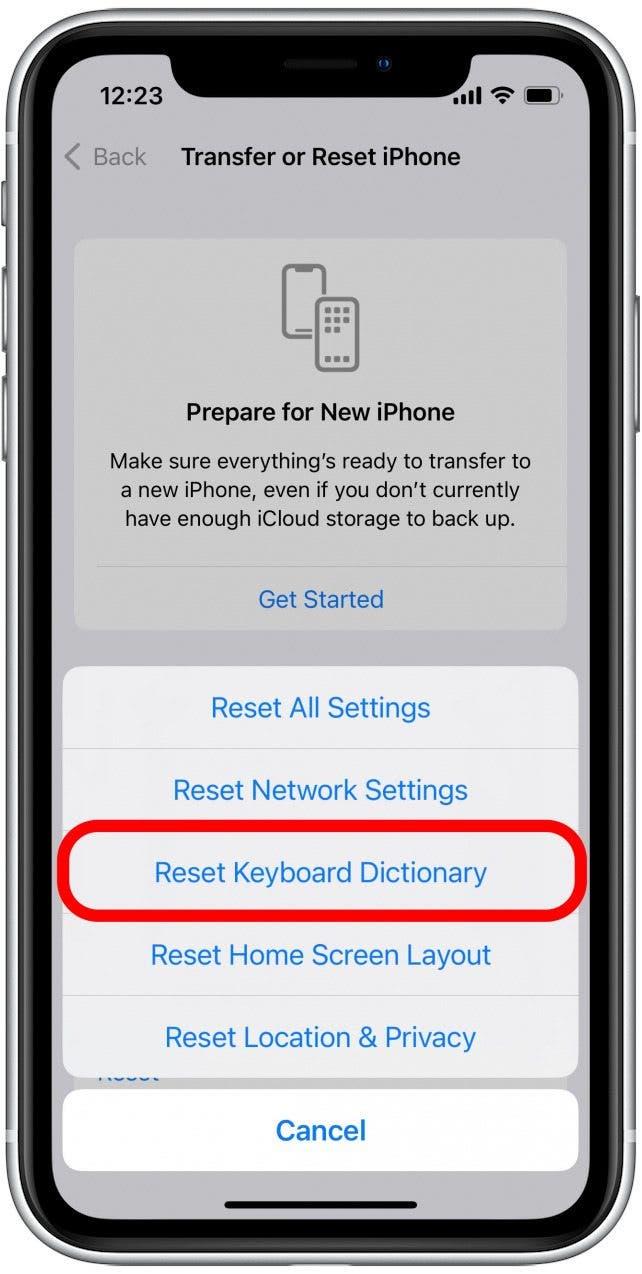AutoCorrect est une fonctionnalité exceptionnellement utile intégrée à iOS, tant qu’elle fonctionne correctement. Parfois, cela ne corrige pas les mots que vous voulez ou cela changera un mot en quelque chose que vous ne vouliez pas dire. Lorsque cela se produit, vous voulez qu’il soit réparé immédiatement. Heureusement, nous avons des solutions pour le moment où Autocorrect ne fonctionne pas sur iPhone.
sauter:
- comment réparer automatiquement l’iPhone
- Vérifiez que la correction automatique est activée
- comment ajouter des mots au dictionnaire iPhone
- comment réinitialiser la correction automatique sur iPhone
- Essayez d’éteindre votre iPhone et de nouveau
Comment réparer automatiquement l’iPhone
La correction automatique sur l’iPhone ne fonctionne pas pourrait être causée par un certain nombre de choses, de certains paramètres qui ne sont pas activés sur les problèmes logiciels. Nous allons passer en revue les meilleures façons de résoudre tous les problèmes que vous pourriez rencontrer avec automatiquement. Assurez-vous de Inscrivez-vous à notre pointe du jour Comment fonctionne votre appareil et pourquoi des fonctionnalités spécifiques pourraient ne pas fonctionner correctement.
Vérifiez que la correction automatique est activée
La première chose à vérifier est de s’assurer que la correction automatique est activée. Si les paramètres de votre téléphone se sont déplacés d’une manière ou d’une autre, Autocorrect aurait pu être éteint par erreur.
- Ouvrez l’application Paramètres .
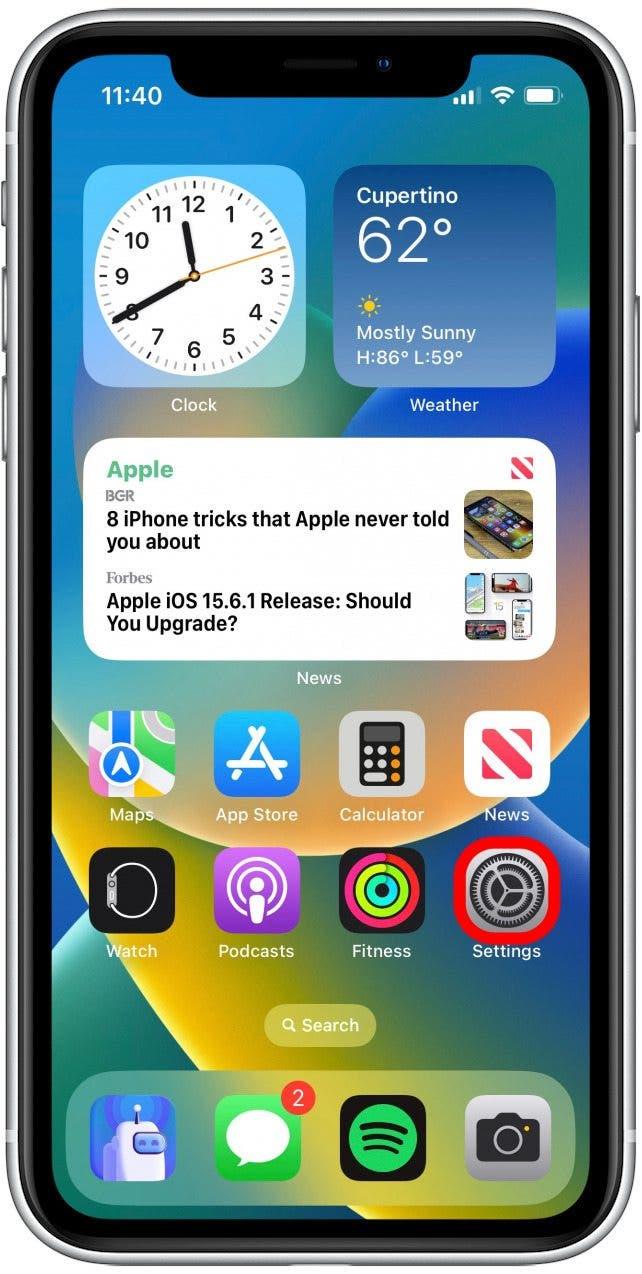
- Tapez général .

- Faites défiler vers le bas et appuyez sur clavier .

- Vérifiez que la bascule à côté de correction automatique est allumée.

- Les autres bascules que vous voudrez vous assurer sont activées sont vérifier l’orthographe et prédictif .

Si toutes ces options sont déjà basculées, vous pouvez également essayer de désactiver la correction automatique et de revenir. Appuyez simplement sur la bascule à côté de chaque paramètre pour l’éteindre et appuyez sur-le à nouveau pour le rallumer.
Comment ajouter des mots au dictionnaire iPhone
La correction automatique ne connaît parfois pas certains mots, donc l’ajout de mots au dictionnaire iPhone peut empêcher automatiquement les modifications de les changer à l’avenir.
- Ouvrez l’application Paramètres .
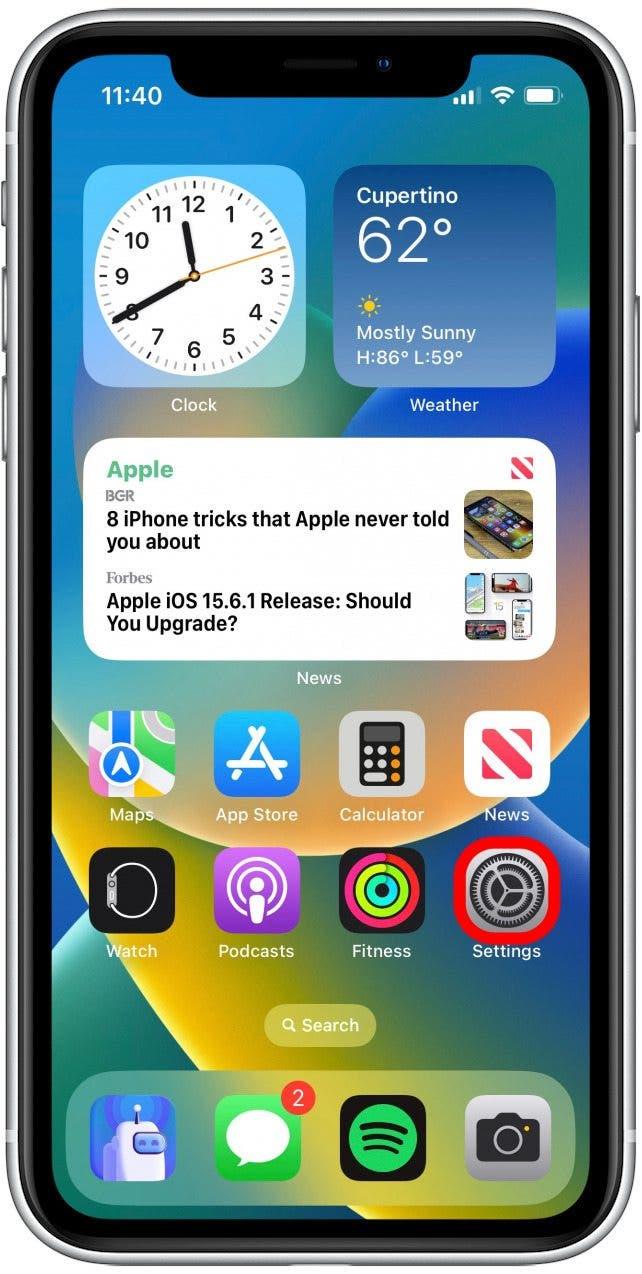
- Tapez général .

- Faites défiler vers le bas et appuyez sur clavier .

- Appuyez Remplacement du texte .

- Appuyez sur l’icône + pour ajouter un mot à votre dictionnaire iPhone.

- Dans le champ phrase , tapez le mot que vous souhaitez ajouter.

- Vous pouvez également ajouter un raccourci afin que votre clavier sache automatiquement ce que vous essayez de taper (par exemple, la saisie du raccourci OMW peut automatiquement corriger sur mon chemin).

Avec le mot dans votre dictionnaire de remplacement de texte, AutoCorrect reconnaîtra désormais ce que vous essayez de taper et d’arrêter de changer vos mots.
Comment réinitialiser la correction automatique sur iPhone
Si votre remplacement de texte ne fonctionne pas correctement ou si automatique ne semble pas reconnaître les mots dans votre dictionnaire, il pourrait être une bonne idée d’essayer de le réinitialiser.
- Ouvrez l’application Paramètres .
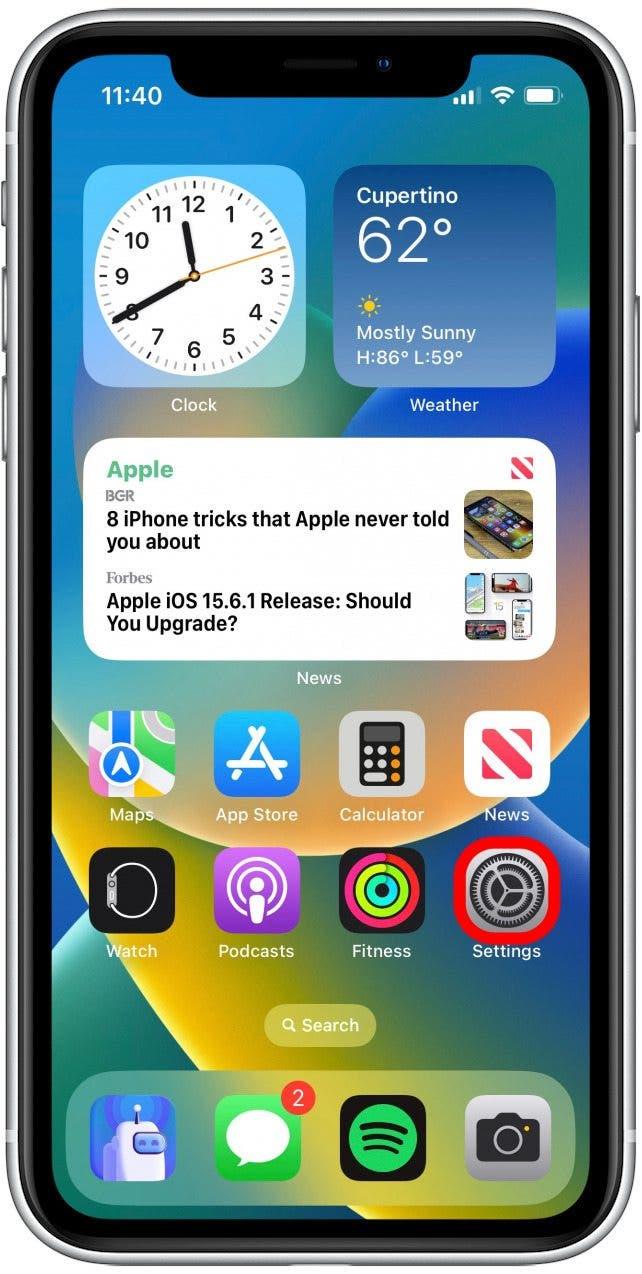
- Tapez général .

- Faites défiler vers le bas et appuyez transférer ou réinitialiser l’iPhone .

- Tapez réinitialiser .

- Tapez réinitialiser le dictionnaire de clavier .

Cela essuiera le dictionnaire de remplacement de texte de votre iPhone, en le réinitialisant à la façon dont c’était lorsque vous avez configuré votre iPhone pour la première fois.
Essayez d’éteindre votre iPhone et
Le redémarrage de votre téléphone est toujours une bonne solution à tout problème auquel vous êtes confronté. Parfois, votre appareil doit simplement être un cycle de puissance une fois pour réinitialiser les choses et réessayer. Vous pouvez le faire facilement en appuyant sur et en maintenant le bouton d’alimentation et l’un des boutons de volume en même temps. De là, faites glisser l’interrupteur (illustré ci-dessous) à droite pour éteindre votre appareil. Après quelques secondes, appuyez et maintenez le bouton d’alimentation pour rallumer votre iPhone. 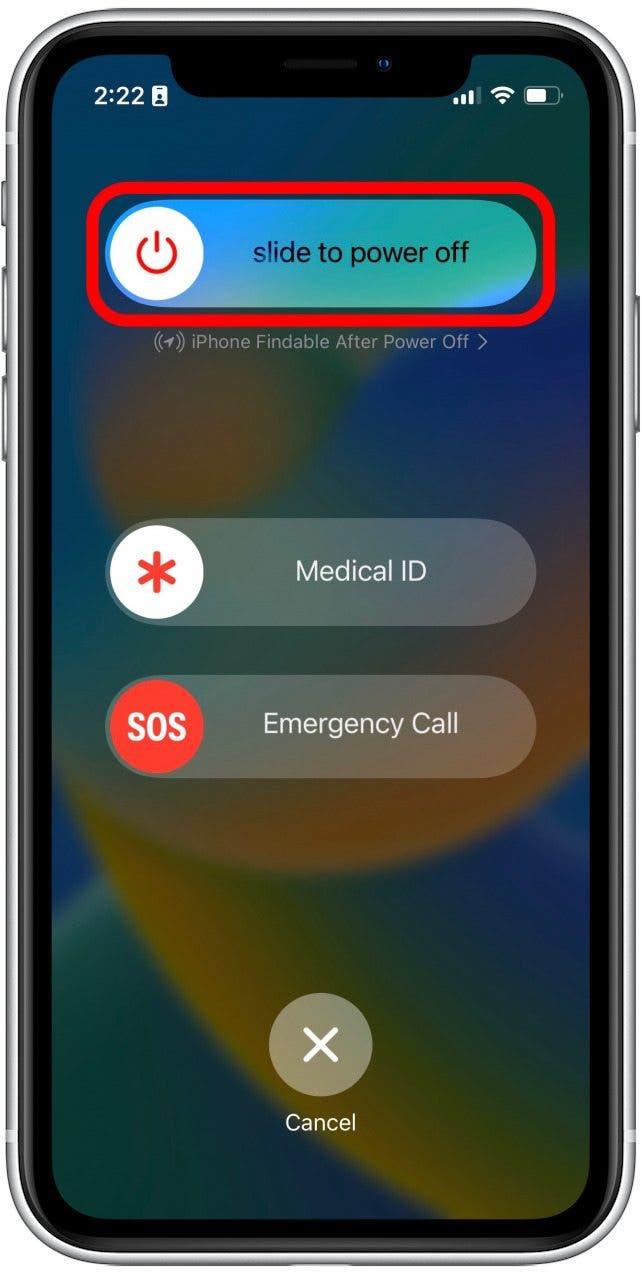
Si vous constatez que votre iPhone agit toujours après avoir essayé ces solutions, vous voudrez peut-être essayer Changement de claviers . Cependant, si tout le reste échoue, il pourrait être une bonne idée de contacter le support Apple ou de visiter un Apple Store à proximité pour recevoir une aide supplémentaire.